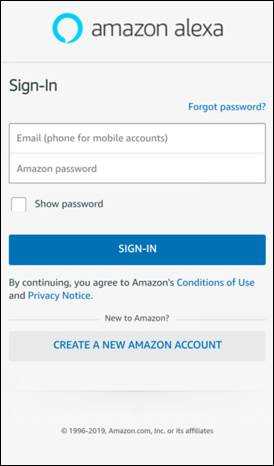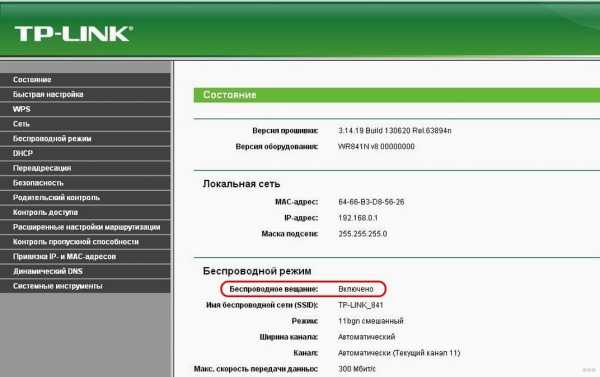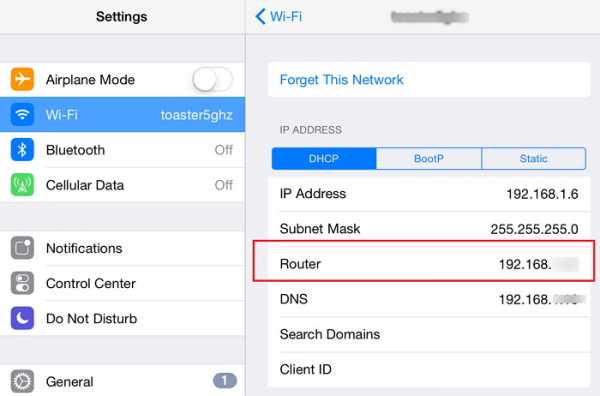Мы принимаем к оплате:
«Подарочный сертификат» от нашего Учебного Центра – это лучший подарок для тех, кто Вам дорог! Оплате обучение и подарите Вашим родным и близким обучение по любому из курсов!!!
«Сертификат на повторное обучение» дает возможность повторно пройти обучение в нашем Учебном Центре со скидкой 1000 рублей!
А также:
Как узнать логин роутера
Как узнать имя пользователя и пароль роутера: ответ специалиста
Всем привет. И у нас на повестке дня очередной вопрос – как узнать имя пользователя и пароль роутера. Вы скорее всего хотите поменять пароль от Wi-Fi или имя беспроводной сети, а быть может сделать перенастройку интернета. Конечно, просто так вас маршрутизатор внутрь Web-интерфейса не пустит и запрашивает какие-то непонятные данные.
Ключ по умолчанию
В первую очередь можно вспомнить, какие данные вы вводили в самом начале, при настройке. Если вы его настраиваете в первый раз или уверены, что стандартные данные не меняли, то можно попробовать несколько вариантов. Первый вариант — это ввести в обе строки слово «admin». Все буквы следует писать с маленькой буквы. В итоге получится: «admin – admin»;
Если данные не подойдут, то попробуйте вторую строчку пароля оставить пустой, а в первую впишите также «admin». Далее можно в качестве ключа попробовать значения: 1234 или 1234567890. Если и это не поможет, то самым простым способом будет посмотреть на этикетку под корпусом вашего интернет-центра.

Как видите тут есть очень много полезной информации и адрес, а также наш логин и ключ от Web-интерфейса. Попробуйте ввести его. Но на некоторых аппаратах эти данные не написаны, поэтому скорее всего логина и пароля изначально не было. Тогда перейдите к следующей главе.
Если этикетка сорвана, то можно узнать логин и пароль для входа в вай-фай роутер другим способом. Для этого есть ресурс – routerpasswords.com. Вбиваем этот адрес в адресную строку браузера. Далее в строке «Select your Router Manufacturer» выбираем наименование маршрутизатора и нажимаем «Find Password». После этого смотрим нужные данные и пробуем их ввести
ПОМОЩЬ! Если вы запутались, то можете просто написать название вашей модели интернет-центра в комментариях ниже, и я напишу логин и ключ, которые в нём по умолчанию.
Логин и ключ по умолчанию не подходит
Если маршрутизатора настраивали не вы, то нужно узнать у этого человека эти данные. Если это ваш друг или знакомый, то следует ему позвонить. Если его настраивали работники провайдера, то можно позвонить туда, обычно они выставляют свои определенные значения и оператор должен их назвать. Иногда в качестве пароля применяют название провайдера: например – rostelekom. Можно попробовать admin и название провайдера транслитом. Также можно попробовать вбить эти названия в обе строки.
Если и это не даст результата, то ключ никак больше не узнаешь. Самым верным способом будет сброс настроек до заводской конфигурации и настройка его повторно. Но расстраиваться не стоит, так как марштутизаторы настраиваются достаточно просто и скоро вы в этом сами убедитесь.

Чтобы сбросить аппарат до заводской конфигурации, нужно найти у него дырочку или кнопку «Reset» (иногда имеет сокращенное название «RST»). Далее нужно её зажать на 10 секунд. После этого роутер начнет мигать, что будет символизировать о перезагрузке системы.
Как только аппарат будет сброшен – на него можно будет зайти по стандартным данным: IP, имя пользователя и ключ. Для настройки у нас на портале есть все известные инструкции по всем моделям роутеров. Просто найдите на странице строку поиска и вбейте туда полное название модели интернет-центра.
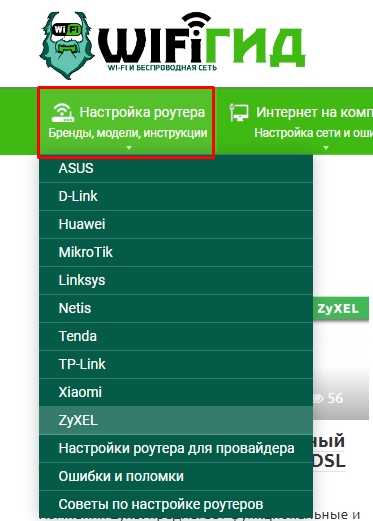
Второй вариант — это найти свою модель в соответствующем разделе в верхнем меню «Настройка роутера». В любом другом случае вы всегда можете обратиться к нашим специалистам в комментариях, и мы с радостью вам поможем.
Как войти в систему на маршрутизаторе Xfinity
Xfinity смогла установить свою линейку маршрутизаторов в последние годы. Если вы один из тех, кто считал этот бренд маршрутизаторов эстетичным, у нас есть для вас полезные вещи. Вот краткое руководство по входу в маршрутизатор Xfinity.
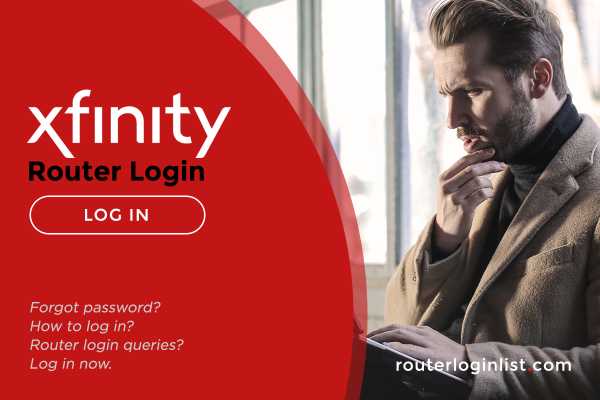
В этой статье о входе в маршрутизатор Xfinity мы поможем вам настроить маршрутизатор за секунды. Мы избавим вас от паники с помощью приведенного ниже руководства по устранению неполадок. Как только вы подключите свой маршрутизатор, обязательно войдите в веб-интерфейс вашего маршрутизатора, выполнив следующие действия.Если у вас другой маршрутизатор, вы можете проверить данные для входа в наш список для входа в маршрутизатор.
Как получить доступ к беспроводному маршрутизатору Xfinity
- Подключите устройство к роутеру. Используйте проводное соединение при использовании ноутбука для безопасного соединения.
- Откройте любой браузер, доступный на вашем устройстве, и введите IP-адрес вашего маршрутизатора. Ваш IP-адрес находится внизу вашего роутера. Вы также можете ввести 10.0.0.1.
ПРИМЕЧАНИЕ: Если этот IP-адрес не загружает веб-интерфейс вашего маршрутизатора Xfinity, вы можете выполнить следующие действия.
- Введите «admin» в качестве имени пользователя и «пароль» в качестве пароля на странице входа. Если вы уже настроили логин для роутера, вы можете войти в систему соответствующим образом.
- Нажмите «Войти», и вы должны увидеть домашнюю страницу веб-администратора маршрутизатора. Если вам не удалось войти в систему, попробуйте войти снова. Если вторая попытка также не увенчалась успехом, есть вероятность, что ваш маршрутизатор взломан.
Логин маршрутизатора Xfinity по умолчанию для устройства WiFi
Потребитель обычно получает маршрутизатор с заводскими настройками по умолчанию.По умолчанию на маршрутизаторе Xfinity используется логин « admin » для имени пользователя и « пароль » для пароля.
Напоминание: Обязательно измените эти учетные данные Xfinity RouterLogin по умолчанию, прежде чем кто-либо другой изменит их за вас. Это единственный ключ к раскрытию всей вашей информации в Интернете, включая ваши банковские реквизиты и вашу личность.
У разных марок маршрутизаторов разные учетные данные по умолчанию. Обязательно прочтите наши руководства по Cisco, Verizon, Frontier и AT&T.
Как настроить роутер

Чтобы не допустить ужасного кражи личных данных и взлома, вот как изменить учетные данные маршрутизатора:
- Подключите устройство к роутеру. При настройке маршрутизатора рекомендуется использовать проводное соединение.
- После подключения войдите в веб-интерфейс маршрутизатора, используя учетные данные по умолчанию или свои личные учетные данные. Если вам не удается войти в систему, попробуйте настройки входа в маршрутизатор по умолчанию.
- На домашней странице маршрутизатора щелкните Мастер . Вы попадете на панель смены пароля маршрутизатора.
- Теперь вы можете изменить свой пароль, введя старый и новый пароль. Убедитесь, что вы создали надежный пароль.
Xfinity Router Login: как сбросить учетные данные
Существуют обстоятельства, которые заставят вас полностью сбросить настройки маршрутизатора. Эти причины включают:
- Забытые учетные данные администратора маршрутизатора
- Взломанные учетные данные маршрутизатора
- Ошибка маршрутизатора (Ошибка 2123)
Вам не о чем беспокоиться, поскольку вы можете легко решить эти проблемы.Вот как сбросить настройки маршрутизатора Xfinity:
- Найдите крошечную кнопку на задней панели маршрутизатора.
- Ищите длинный и тонкий предмет, чтобы надавить на него. Можно использовать кончик канцелярской скрепки или шпильки.
- Нажать кнопку 15-20 секунд. Светодиодные индикаторы будут мигать.
Необходимые условия сброса: включение и выключение
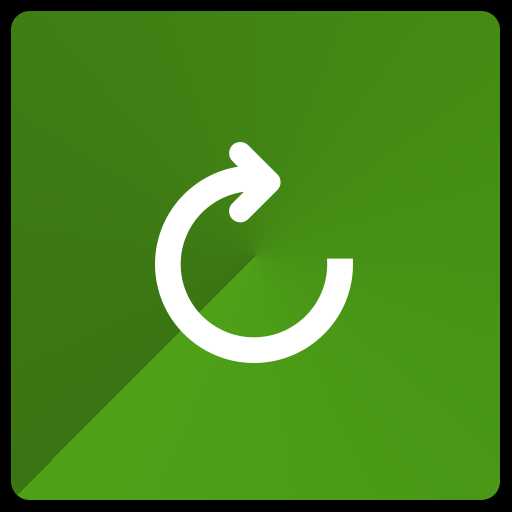
Циклическое переключение питания - это метод отключения или отключения электрических устройств. Это необходимо для того, чтобы оперативная или внутренняя память устройства обновлялась при слишком большом объеме данных или при периодическом перегреве.
Вот некоторые из преимуществ, которые включение и выключение может дать вашему маршрутизатору Xfinity:
- Выключение и перезагрузка может помочь маршрутизатору вернуться в оптимальное состояние.
- Если вы заметили, что у вас медленное или полное отсутствие подключения к Интернету, попробуйте отключить его на несколько секунд. затем снова включите его. Этот процесс позволит маршрутизатору обновить свою встроенную оперативную память и повторно передать данные после подключения.
- Цикл включения питания в неделю может продлить срок службы вашего маршрутизатора.Дайте ему отдохнуть, как и любой другой машине, он тоже «устает».
Вы также можете выполнить сброс питания на маршрутизаторах других производителей. Ознакомьтесь с руководствами для TP-Link, Belkin, ASUS, Spectrum и ARRIS.
О Comcast Xfinity
Comcast - один из крупнейших провайдеров интернет-услуг в США. Наряду со своими интернет-пакетами они также сдают в аренду свои маршрутизаторы. Эти маршрутизаторы можно арендовать, если у вас нет отдельного маршрутизатора.
Другие марки роутеров разрешены к использованию потребителями.Лучшими в этой категории являются маршрутизаторы Netgear, Motorola Arris и Xfinity. Xfinity Gateway 3 - это роутер, который вы получите, если воспользуетесь интернет-планом.
FAQ
???? Каков логин маршрутизатора Xfinity по умолчанию?Потребитель обычно получает маршрутизатор с заводскими настройками по умолчанию. По умолчанию на маршрутизаторе Xfinity используется логин « admin » для имени пользователя и « пароль » для пароля.
???? Как сбросить логин роутера Xfinity? 1.Найдите крошечную кнопку на задней панели маршрутизатора.
2. Найдите длинный и тонкий предмет, чтобы надавить на него. Можно использовать кончик канцелярской скрепки или шпильки.
3. Нажмите кнопку на 15-20 секунд. Светодиодные индикаторы будут мигать.
Comcast - один из крупнейших провайдеров интернет-услуг в США. Наряду со своими интернет-пакетами они также сдают в аренду свои маршрутизаторы. Эти маршрутизаторы можно арендовать, если у вас нет отдельного маршрутизатора.
Заключение
Мы надеемся, что эта статья помогла вам настроить маршрутизатор Xfinity. Стоит знать, как обрабатывать ошибки маршрутизатора без помощи специалиста. Это поможет вам сэкономить время и деньги. Вы также можете проверить данные для входа в систему других маршрутизаторов в нашем списке для входа в маршрутизатор.
логин маршрутизатора xfinity- Было ли это полезно?
- Да Нет
Вход для маршрутизатора NETGEAR - www.routerlogin.net
Вход для маршрутизатора NETGEAR - www.routerlogin.net - войдите в систему для доступа к панели администратора, настройте новое беспроводное соединение, измените настройки пароля WiFi по умолчанию.
Посетите Routerlogin.net
Посетите Routerlogin.com
Не работает? Попробуйте:
Это панель конфигурации для вашего маршрутизатора, и вы можете получить к ней доступ в любое время с помощью веб-браузера, чтобы внести необходимые изменения для вашего маршрутизатора. Обновите его прошивку или устраните неисправность вашего роутера - все это можно сделать.
Как получить доступ к странице администратора маршрутизатора NETGEAR?
Вход на страницу администратора беспроводного маршрутизатора NETGEAR - это простой процесс, и прежде чем продолжить, убедитесь, что вы подключены к сети маршрутизатора NETGEAR. Как только это будет сделано, выполните следующие действия, чтобы получить доступ к странице администрирования маршрутизатора NETGEAR.
- Запустите веб-браузер по умолчанию, который вы используете для доступа в Интернет.
- В адресной строке введите http://www.routerlogin.net или http: //www.routerlogin.ком . (Вы также можете ввести IP-адрес вашего маршрутизатора по умолчанию 192.168.1.1 или 192.168.0.1 ).
- Нажмите Enter.
- Введите имя пользователя и пароль в соответствующие поля. Имя пользователя по умолчанию - «admin» , а пароль по умолчанию - «пароль» . (И имя пользователя, и пароль чувствительны к регистру.)
- Нажмите Войти.
- Теперь вы войдете в свою панель конфигурации маршрутизатора NETGEAR / RouterLogin.com.
Как войти в маршрутизатор Linksys
Мы составили это краткое руководство, чтобы помочь вам с входом в маршрутизатор Linksys. Этому руководству легко следовать, от входа на маршрутизатор до изменения имени сети Wi-Fi. Вам не обязательно иметь какой-либо опыт программирования, чтобы использовать любой из перечисленных ниже методов. Прежде чем мы продолжим, обязательно ознакомьтесь с другими нашими руководствами по списку входа в маршрутизатор.
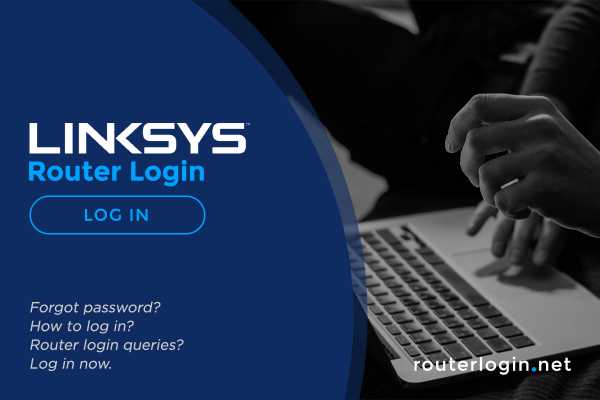
Linksys продает оборудование для сетей передачи данных для домашних пользователей и малых предприятий.Их ассортимент включает проводные и беспроводные маршрутизаторы, коммутаторы Ethernet, оборудование VoIP, беспроводные Интернет-видеокамеры и многое другое.
Маршрутизатор для Linksys
- Запустите веб-браузер на компьютере или мобильном устройстве. Убедитесь, что устройство, которое вы используете, подключено к сети вашего маршрутизатора.
- Введите IP-адрес вашего маршрутизатора.
- Введите учетные данные администратора для входа на маршрутизатор Linksys в соответствующие поля. Если вы входите в систему впервые, используйте пароль по умолчанию.Пароль по умолчанию - admin.
Узнайте, как получить доступ к другим моделям маршрутизаторов. Обязательно ознакомьтесь с нашими руководствами для TP-Link, Belkin, ASUS и Spectrum.
Поиск IP-адреса по умолчанию
Ваш IP-адрес - это сетевой адрес вашего устройства, поэтому Интернет знает, куда отправлять вам данные. В этой части статьи мы проведем вас через поиск IP-адреса вашего сетевого адаптера.
Поиск IP-адреса беспроводной маршрутизации Linksys в Windows
Вы можете найти IP-адрес беспроводной маршрутизации на вашем устройстве с Windows через командную строку или через настройки.Следуйте инструкциям ниже:
Командная строка
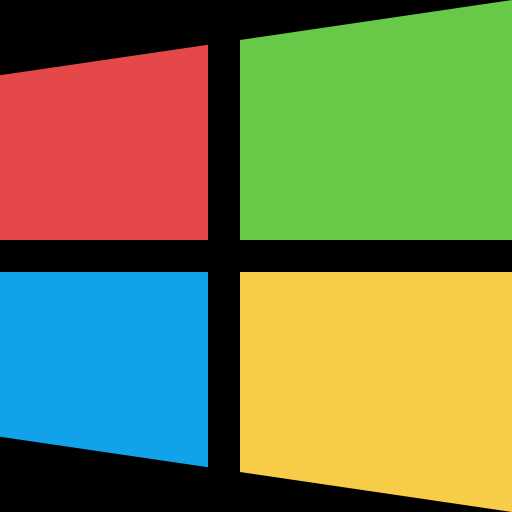
- Найдите командную строку или cmd , поместив ее в строку поиска
- В командной строке введите ipconfig
- Появятся подробности о вашей конфигурации IP. Цифры рядом со шлюзом по умолчанию - это IP-адрес вашего маршрутизатора
Windows 10
- Щелкните значок Start и выберите Settings
- Щелкните значок Сеть и Интернет
- Для проводных подключений: Выберите Ethernet на левой панели меню и выберите свое сетевое подключение.Ваш IP-адрес появится рядом с IPv4-адресом.
- Для беспроводных подключений: выберите WiFi на левой панели меню и нажмите Дополнительные параметры . Ваш IP-адрес появится рядом с IPv4-адресом.
Windows 7, 8 и 8.1
- На панели задач щелкните значок сетевого подключения и выберите Открыть центр управления сетями и общим доступом
- Для проводных подключений: дважды щелкните Подключение по локальной сети и щелкните Подробности .Ваш IP-адрес появится рядом с IPv4-адресом.
- Для беспроводных подключений: дважды щелкните Беспроводное сетевое соединение (имя сети) и щелкните Подробности . Ваш IP-адрес появится рядом с IPv4-адресом
Windows Vista
- В меню Пуск щелкните правой кнопкой мыши Сеть и выберите Свойства . Откроется Центр управления сетями и общим доступом.
- Для проводных подключений: щелкните Просмотр состояния справа от Подключение по локальной сети и щелкните Подробности .Найдите адрес рядом с IPv4 IP-адрес
- Для беспроводных подключений: щелкните Просмотр состояния справа от Беспроводное сетевое соединение и щелкните Подробности . Найдите адрес рядом с IPv4 IP-адрес
Windows XP
- В меню Пуск щелкните правой кнопкой мыши Мое сетевое окружение , а затем щелкните Свойства
- Для проводных подключений: дважды щелкните Подключение по локальной сети , а затем щелкните вкладку Поддержка .Щелкните Details , и в появившемся окне будет отображен ваш IP-адрес.
- Для беспроводных подключений: дважды щелкните Беспроводное сетевое соединение и щелкните вкладку Support . Щелкните Details , и в появившемся окне отобразится ваш IP-адрес.
Поиск IP-адреса маршрутизации Linksys в Mac OS X
Вы можете найти IP-адрес беспроводной маршрутизации на вашем Mac-устройстве, перейдя в настройки. Следуйте инструкциям ниже:
Mac OS X 10.5 и выше
- В меню Apple выберите Системные настройки . В Системных настройках в меню Просмотр выберите Сеть.
- В окне «Настройки сети» щелкните сетевой порт (Ethernet, AirPort, Wi-Fi). Если вы подключены, вы увидите его IP-адрес в поле Status .
Mac OS X 10.4 или 10.3
- В меню Apple выберите Location , а затем Network Preferences
- В окне Network Preferences рядом с Show выберите Network Status .Вы увидите статус вашей сети и ваш IP-адрес.
Вы можете использовать те же методы, что и выше, для поиска вашего IP-адреса на вашем устройстве. Ознакомьтесь с нашими руководствами по Comcast Business, DLink, Verizon и ARRIS.
Доступ к веб-интерфейсу входа в маршрутизатор
Доступ к веб-интерфейсу входа в систему маршрутизатора Linksys позволит вам изменить его расширенные настройки. Конфигурации выполняются для таких целей, как настройка беспроводной безопасности, переадресация портов для игровых консолей и видеокамер.
- Запустите веб-браузер и введите IP-адрес.
- Введите свои учетные данные в соответствующие поля.
- Веб-интерфейс маршрутизатора Linksys Wi-Fi должен выглядеть, как показано ниже:
Вход для маршрутизатора Linksys: изменение пароля администратора

Когда вы входите в свою новую учетную запись маршрутизатора Linksys, ваши учетные данные администратора имеют настройки по умолчанию. Оставьте имя пользователя пустым. Пароль по умолчанию - admin. Чтобы повысить безопасность вашего маршрутизатора, мы рекомендуем изменить пароль администратора по умолчанию.
Важные примечания:
- Пароль администратора отличается от пароля, который вы используете для доступа к сети Wi-Fi. Чтобы изменить пароль WiFi и имя сети, см. Следующую часть статьи.
- Данные для входа администратора по умолчанию больше не будут работать после того, как вы их измените.
- Доступ к веб-странице настройки маршрутизатора
- Щелкните вкладку Administration
- В разделе Management введите новый пароль в поля Router Password и Re-Enter to Confirm
- Щелкните Сохранение настроек
Изменение имени сети маршрутизатора (SSID)
Ваш SSID, также известный как имя вашей сети, - это тот, который вы видите, когда ваше устройство ищет сети WiFi.Изменение SSID не только персонализирует вашу сеть, но и выделит вашу сеть из других сетей поблизости.
- Доступ к веб-странице настройки маршрутизатора
- Щелкните вкладку Wireless , затем щелкните страницу Basic Wireless Settings
- Выберите руководство
- Найдите имя сети (SSID) и измените его на свое желаемое имя для вашей сети Wi-Fi
- Нажмите Сохранить настройки
Изменение пароля WiFi маршрутизатора
- Запустите веб-браузер на компьютере или мобильном устройстве.Убедитесь, что устройство, которое вы используете, подключено к сети вашего маршрутизатора.
- Введите IP-адрес вашего маршрутизатора.
- Введите учетные данные для входа в соответствующие поля. Если вы входите в систему впервые, используйте пароль по умолчанию. Пароль по умолчанию - admin
- Щелкните вкладку Wireless , затем щелкните вложенную вкладку Wireless Security
- В поле Passphrase введите предпочтительный пароль WiFi
- Щелкните Save Settings , чтобы сохранить изменения
Сброс маршрутизатора Linksys до заводских значений по умолчанию
Восстановить заводские настройки маршрутизатора можно с помощью ручного сброса или через веб-страницу настройки.Следуйте инструкциям ниже:
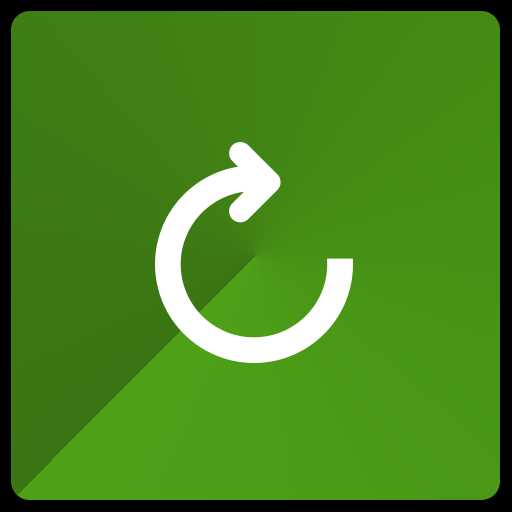
С помощью аппаратного сброса
- Убедитесь, что светодиод Power маршрутизатора мигает при нажатии кнопки Reset
- Найдите на маршрутизаторе кнопку Reset . Расположение кнопки может различаться для каждой модели.
- Нажмите и удерживайте 10 секунд. Для более старых моделей потребуется 30 секунд . Это сбросит ваш маршрутизатор до заводских настроек.
Через веб-страницу настройки Linksys
- Войдите в свой маршрутизатор Linksys
- Щелкните вкладку Administration , затем перейдите на вложенную вкладку Factory Defaults
- В разделе Factory Defaults нажмите кнопку Restore Factory Defaults
Узнайте, как сделать сброс настроек на вашем собственном роутере! Ознакомьтесь с нашими руководствами по Nighthawk, Ubee, Mediacom и Motorola.
FAQ
???? Как войти в роутер Linksys? 1. Запустите веб-браузер на компьютере или мобильном устройстве. Убедитесь, что устройство, которое вы используете, подключено к сети вашего маршрутизатора.
2. Введите IP-адрес вашего маршрутизатора
3. Введите учетные данные администратора в соответствующие поля. Если вы входите в систему впервые, используйте пароль по умолчанию. Пароль по умолчанию - admin .
Пароль и логин по умолчанию: admin .
???? Как сбросить логин роутера Linksys по умолчанию? 1. Убедитесь, что индикатор Power маршрутизатора мигает при нажатии кнопки Reset
2. Найдите на маршрутизаторе кнопку Reset . Расположение кнопки может отличаться для каждой модели
3. Нажмите и удерживайте 10 секунд. Для более старых моделей потребуется 30 секунд . Это сбросит ваш маршрутизатор до заводских настроек
Проблемы с Linksys? Свяжитесь с Belkin International
Если у вас возникли проблемы с маршрутизатором Linksys, вы можете обратиться за поддержкой в местный офис Belkin.Щелкните здесь, чтобы найти контактную информацию ближайшего к вам офиса Belkin.
Для доступа к маршрутизатору не требуется особого технического образования, если вы выполните указанные выше действия. Если у вас возникнут другие проблемы с вашим маршрутизатором или если описанные выше методы оказались неэффективными, свяжитесь с Belkin International для ваших вопросов. Вы также можете проверить данные для входа в систему других маршрутизаторов в Списке входа в систему
.Заключение
У вас есть вопросы, комментарии или вы хотите поделиться своим опытом работы с вашим логином роутера Linksys? Оставьте их в разделе комментариев ниже, и мы свяжемся с ними как можно скорее.
- Было ли это полезно?
- Да Нет
Как изменить настройки маршрутизатора (логин, IP, канал и т. Д.)
Как получить доступ к маршрутизатору
Чтобы поиграть с настройками маршрутизатора, вам нужно узнать, как получить к нему доступ как администратор. Если вы находитесь в той же сети, что и маршрутизатор (т.е. вы либо подключены к маршрутизатору с помощью кабеля Ethernet, либо подключены к беспроводной сети, созданной маршрутизатором), вы можете сначала попробовать простой метод:
- Откройте ваш любимый веб-браузер.
- Один за другим введите следующие IP-адреса в адресную строку: 192.168.0.1, 192.168.1.1, 192.168.2.1, 10.0.1.1, 10.0.0.1, 10.10.1.1.
Если вы видите окно входа или страницу приветствия, вам повезло, и вы можете перейти к следующей главе этой статьи. Если вам не удается получить доступ к маршрутизатору с помощью любого из IP-адресов, перечисленных выше, попробуйте следующий метод:
- Щелкните логотип Windows, расположенный в левой части панели задач.
- Щелкните значок «Настройки».
- Выберите Сеть и Интернет.
- Щелкните Просмотр свойств сети.
- Прокрутите вниз и найдите «Шлюз по умолчанию».
- Число рядом с ним - IP-адрес вашего маршрутизатора.
- Введите адрес в адресную строку вашего любимого веб-браузера.
- Если вы видите окно входа или страницу приветствия, вы успешно получили доступ к маршрутизатору.
Следующий шаг - войти в систему как администратор. Если вы не меняли пароль администратора маршрутизатора, вполне вероятно, что «admin» будет работать.Если это не так, посмотрите на информационную наклейку на нижней или задней стороне маршрутизатора. Производители маршрутизаторов иногда печатают на нем имя пользователя и пароль по умолчанию.
Если вам по-прежнему не удается получить доступ к маршрутизатору, рекомендуется нажать и удерживать кнопку сброса на его задней панели и повторить попытку. Если даже это не дает вам доступа к интерфейсу администратора вашего маршрутизатора, попробуйте поискать справку в Интернете. Есть много веб-сайтов, таких как этот, на которых перечислены маршрутизаторы и соответствующая информация для входа в систему администратора.
.